windows怎么一键装系统 windows如何一键装系统
一键装系统的工具,使得部署操作系统变得更加简单和高效。无论是在企业环境下还是个人用户需要安装操作系统,一键装系统都能够帮助用户快速完成系统的部署工作。本文将介绍如何利用一键装系统工具进行操作系统的快速部署安装。下面以安装win7为例,一起来看看吧。

一、装机必备
准备工具:在线电脑重装系统软件(点击红字下载)
二、注意事项
1、在准备重装系统之前,最好先退出杀毒软件和防火墙,或者在弹出的窗口中选择“允许”,以免安装过程受到干扰。
2、在进行系统重装之前,请务必备份原系统盘中的重要文件,以免在重装过程中丢失。
3、一键重装系统需要在线下载系统文件,请确保你的网络连接稳定且速度较快。
三、一键重装系统步骤
1、首先要确保你的电脑杀毒软件和防火墙已经关闭,这样才能顺利进行。
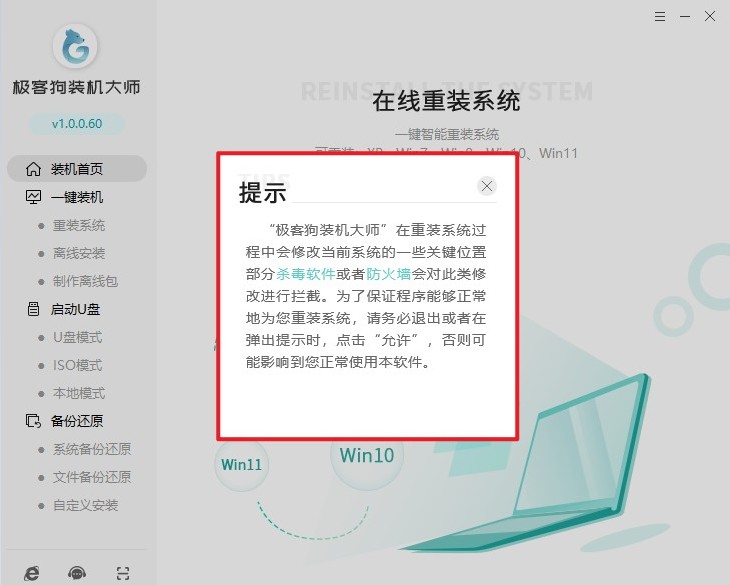
2、然后,你要打开系统安装软件,点击“立即重装”。
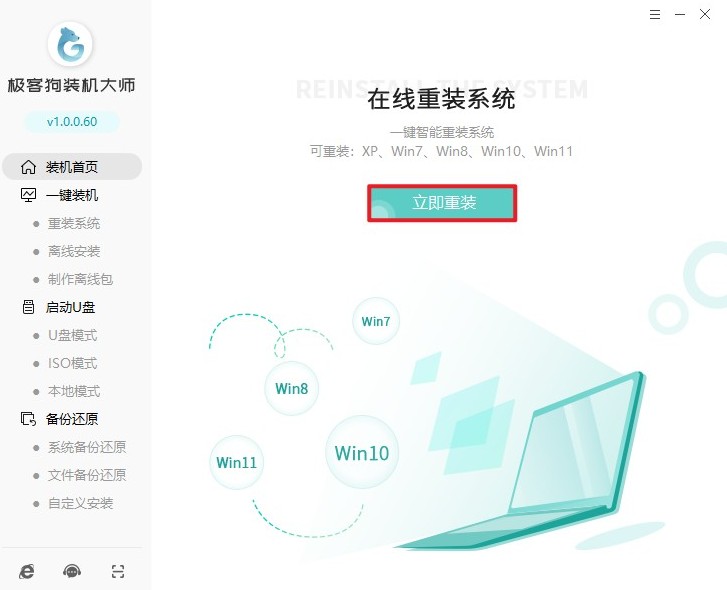
3、根据你的需求和电脑配置,选择适合你的系统版本。
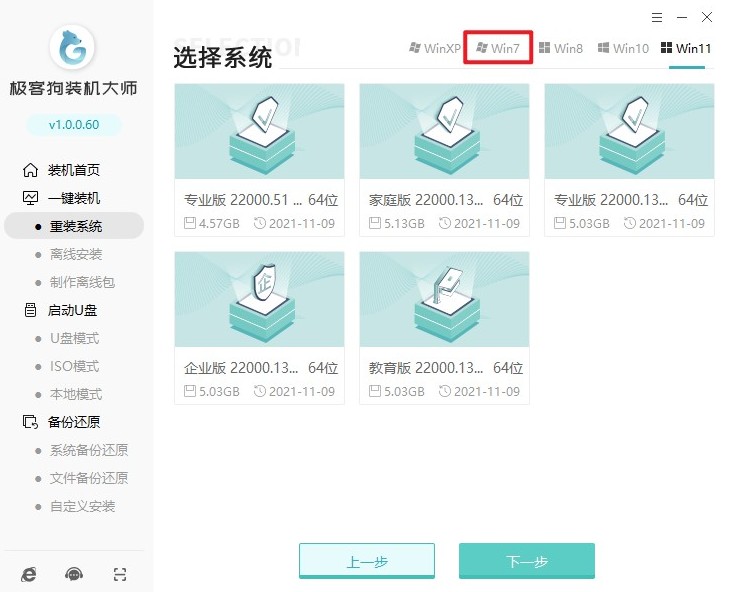
4、如果有一些你不需要的软件,默认是会安装的,但你可以取消选择。
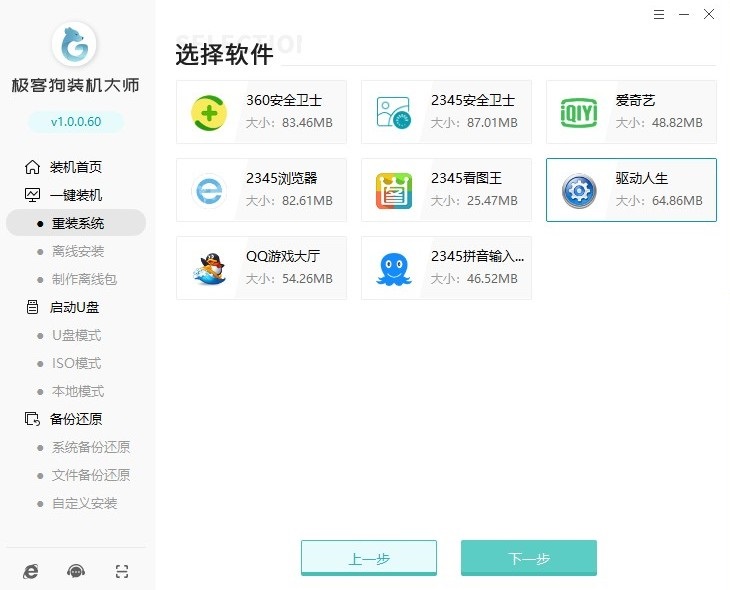
5、记得选择文件备份,以免丢失重要数据。
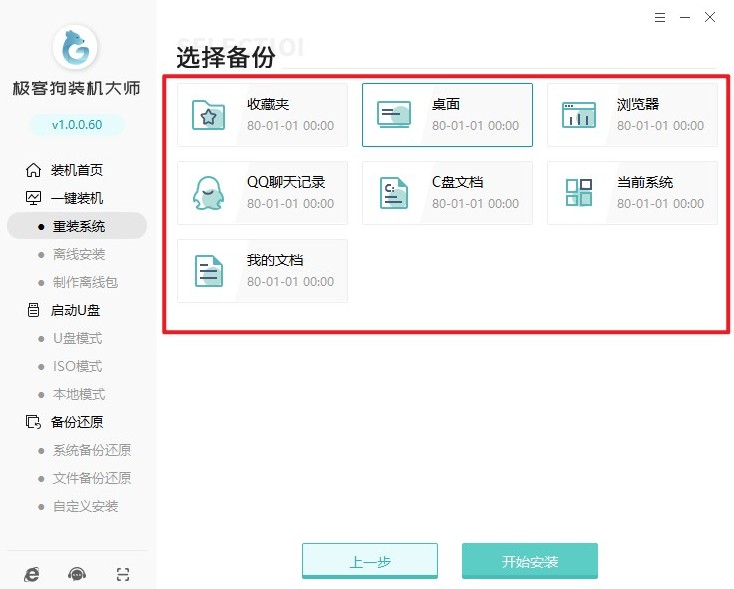
6、然后就是等待资源下载完成。
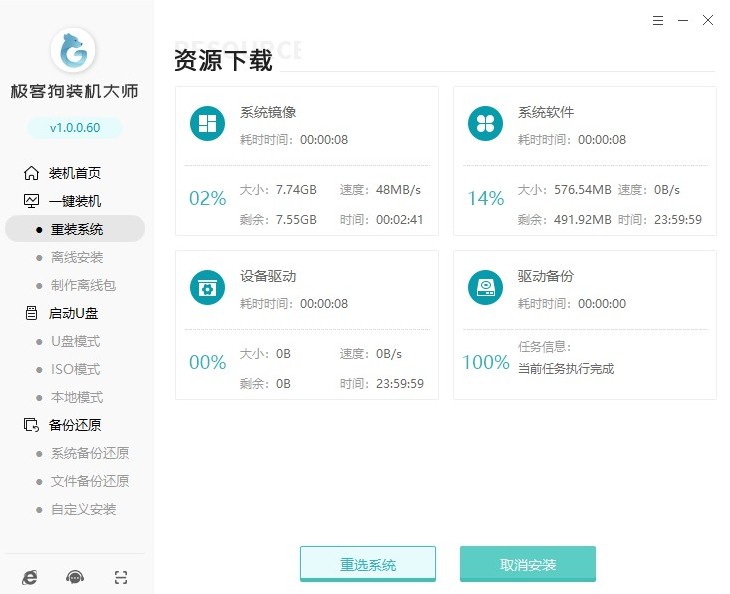
7、安装部署完成后,电脑会自动重启。
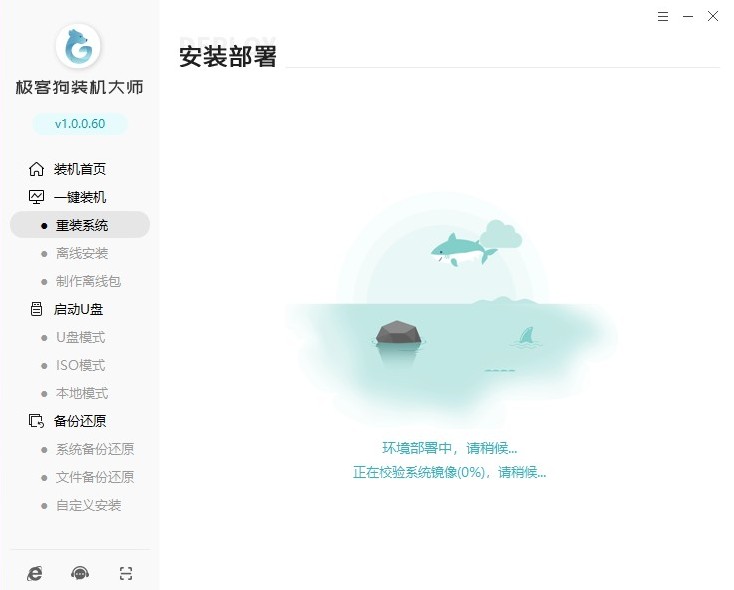
8、进入Windows启动管理器后,默认会进入GeekDog PE。
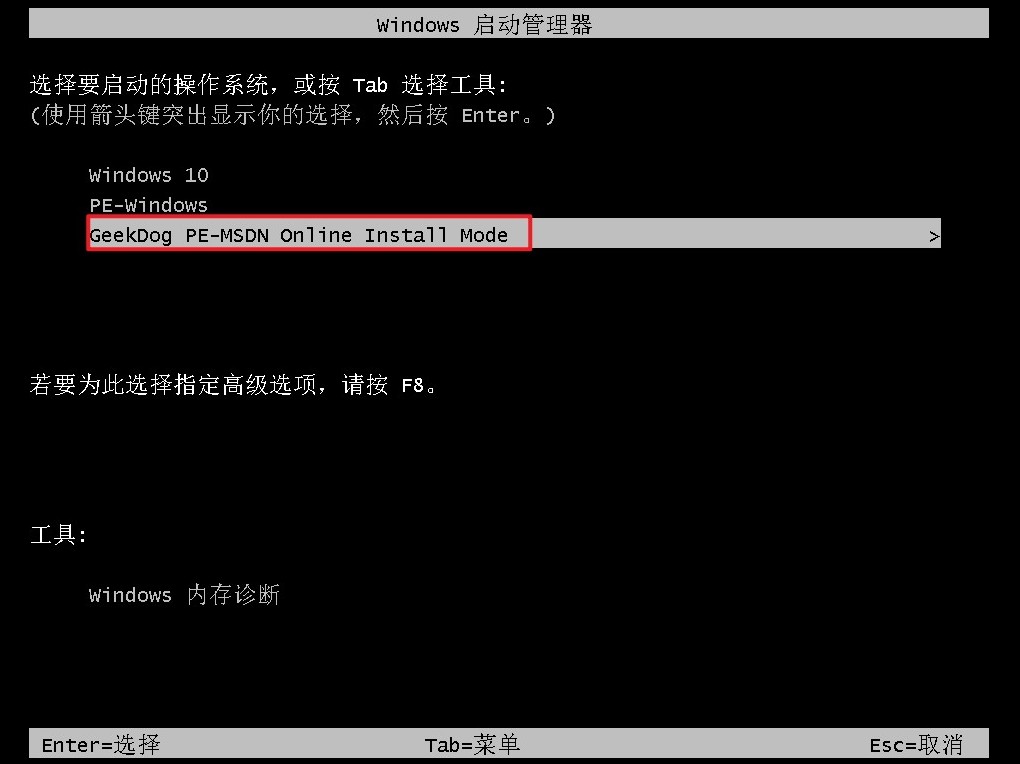
9、现在只需要耐心等待工具自动安装系统完成,稍等片刻电脑就会自动重启。
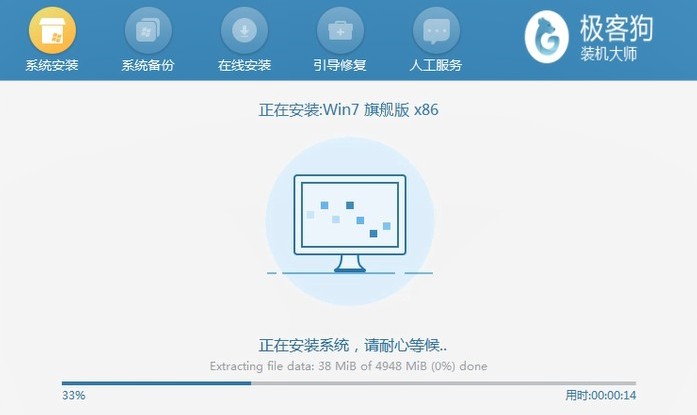
10、系统安装完成后,再次等待电脑重启,进入操作系统桌面即可。
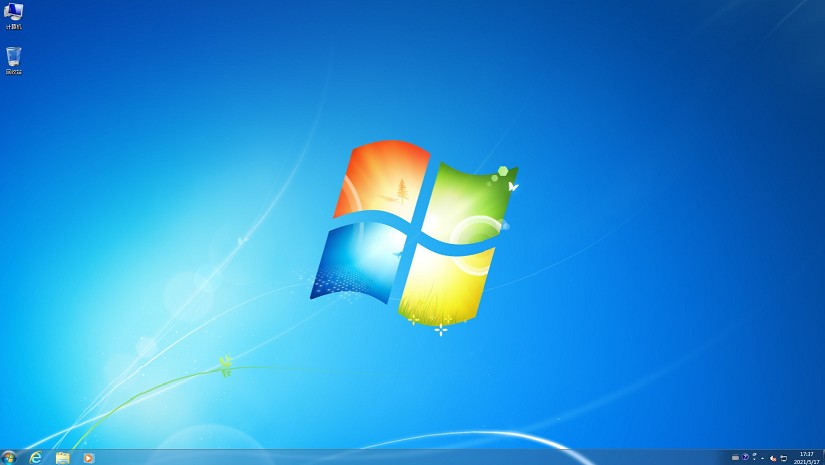
以上教程介绍了,windows如何一键装系统。一键装系统工具为用户提供了快速、便捷的方式来安装或重新安装Windows操作系统。通过选择合适的工具,用户可以轻松完成系统的部署和重装工作。希望本文的介绍能够帮助你顺利完成操作系统的一键安装或重新安装。
原文链接:https://www.jikegou.net/win7/4685.html 转载请标明
极客狗装机大师,系统重装即刻简单
一键重装,备份还原,安全纯净,兼容所有

